Relativ lange war ich mit dem Aussehen meines Desktops recht zufrieden. So gut wie kein Theme auf gnome-look.org und Co. konnte mich begeistern. Shiki-Wise (Kleiner Hinweis am Rande: In Ubuntu Karmic kann man Shiki und GNOME-Colors nun direkt aus den Paketquellen installieren) fand ich immer noch das gelungenste Thema für GNOME weit und breit. Doch in der letzten Zeit macht das Elementary Project deutliche Fortschritte und langsam gefällt es mir so gut, dass ich Shiki in Rente schicken möchte.
Ich möchte euch im Folgenden das Elementary Desktop-Thema etwas näher bringen und euch helfen das Theme inklusive passenden Hintergrundbild und einer umgebauten Version des Nautilus-Dateimanagers zu installieren.
GNOME Theme: Elementary
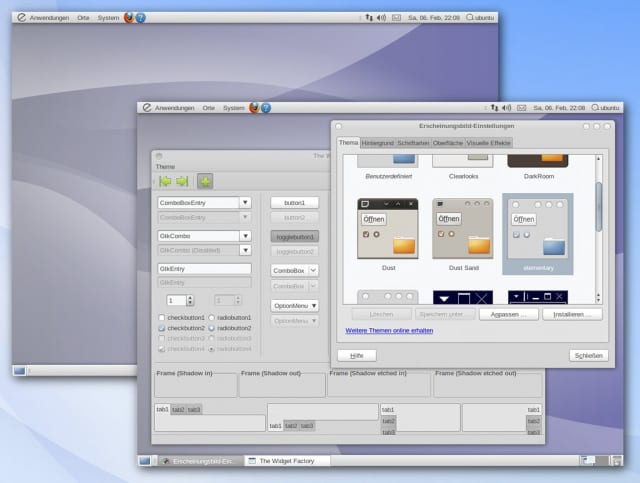
Ihr könntet die einzelnen Elemente des Themes von der Homepage des Projektes herunterladen, doch für Ubuntu gibt es eine Paketquelle. Über diese habt Ihr das Theme zum einen schneller installiert, zum anderen wird es auch aktuell gehalten. Via…
$ sudo add-apt-repository ppa:elementaryart/ppa $ sudo apt-get update && sudo apt-get install elementary-theme
… installiert Ihr das Theme inklusive den passenden Icons. Um es zu benutzen müsst Ihr nur noch in GNOME System | Einstellungen | Erscheinungsbild öffnen und dann elementary auswählen.
Nautilus: Neuartige Breadcrumbs
Kleine Warnung: Der Abschnitt ist ein KANN, Ihr installiert einen gepatchten Dateimanager Nautilus und ein zusätzliches GTK-Theme. Aktuell ist die Quelle ganz gut gepflegt, doch keiner kann sagen, was die Zeit ergibt. Behaltet also im Hinterkopf, dass ihr Nautilus aus einer fremden Quelle installiert habt.
Es gibt Bemühung den Dateimanager Nautilus etwas eleganter und kompakter umzugestalten. Dazu rückt man die Brotkrümel in die Buttonleiste und gewinnt so etwas Platz auf dem Bildschirm. Für Elementary gibt es mit Elementary-mod eine Variation des Elementary GTK-Themas, das diesen Breadcrumbs ein noch hübscheres Aussehen verpasst.
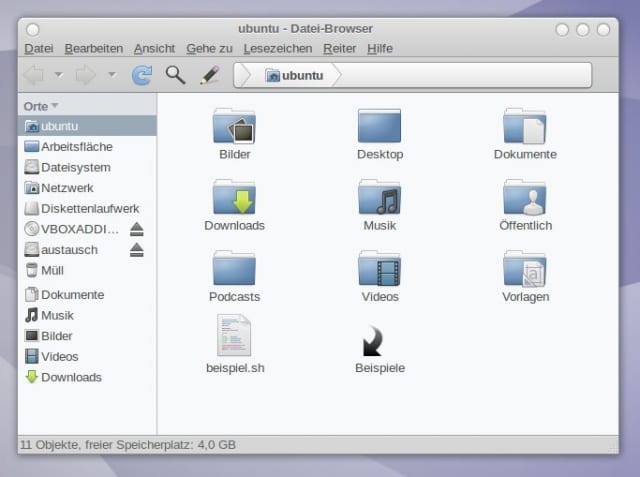
Solltet Ihr das ebenfalls umsetzen wollen, dann müsst ihr Nautilus-Elementary aus dieser Paketquelle installieren. Via…
$ sudo add-apt-repository ppa:am-monkeyd/nautilus-elementary-ppa $ sudo apt-get update && sudo apt-get dist-upgrade $ nautilus -q
…habt Ihr das recht schnell gemacht. Der letzte Befehl sollte Nautilus neu starten lassen. Für die Brotkrümel braucht Ihr noch das GTK-Theme. Ladet es von gnome-look.org herunter und entpackt die .zip-Datei. Zieht dann eine der TAR-GZ-Dateien in die Erscheinungsbild-Einstellungen, die Ihr via System | Einstellungen | Erscheinungsbild öffnen könnt.
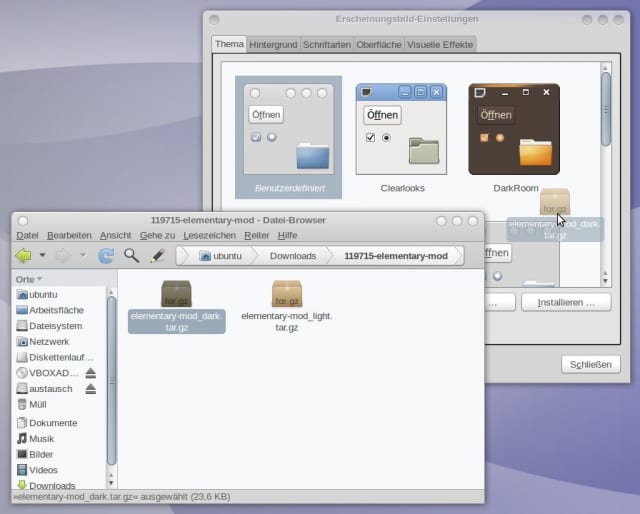
Über elementary-mod_dark.tar.gz installiert ein eine dunkle Variante des Themes. Hier ist die Leiste mit den Brotkrümeln mit einem dunklen Farbverlauf gefüllt. Über elementary-mod_light.tar.gz installiert Ihr die hier auf den Screenshots abgebildete Variante. Im Erscheinungsbild müsst ihr dann noch das „elementary-mod“ Theme aktivieren. Ihr könnt nicht beide Varianten zur selben Zeit installieren, da beide Themes (hell und dunklel) gleich heißen. Ihr müsst daher erst unter ~/.themes den Ordner elementary-mod löschen, wenn ihr die Themes austauschen wollt.
Wallpaper: GNOME Backgrounds
Nach wie vor finde ich die Wallpaper aus dem “Wallpaper-Contest” für GNOME 2.24 recht schön. Man kann diese Bilder in einem aktuellen Ubuntu oder Debian über das Paket gnome-backgrounds nachinstallieren.
$ sudo apt-get install gnome-backgrounds
Die Vektor-Grafik Bilder aus dieser Sammlung sind teils transparent, so dass man den Farbton an die eigenen Wünsche anpassen kann.
Elementary für Pidgin und Empathy
Elementary macht nicht vor Anwendungen halt. Für die Multi-Messenger Pidgin und Empathy gibt es ebenfalls veränderte Icons. Die Icons für Empathy findet Ihr auf gnome-look.org. Ladet das Archiv herunter, entpackt es und verschiebt den entpackten Ordner hicolor nach ~/.icons in eurem Homeverzeichnis. Empathy lädt dann die neuen Icons automatisch, ohne dass Ihr etwas umstellen müsst.
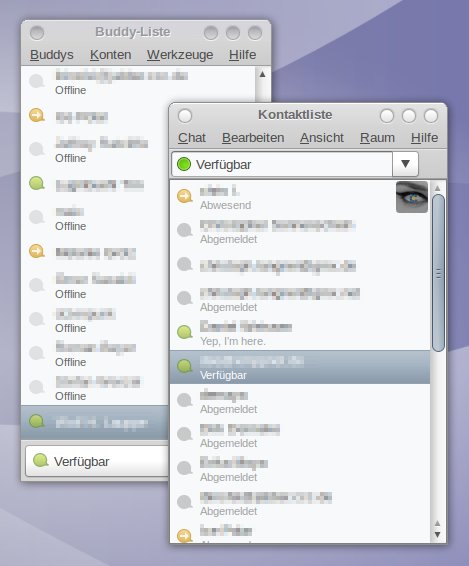
Die Icons für Pidgin findet ihr ebenfalls auf gnome-look.org bzw. auf deviantart.com. Wieder ladet ihr das Archiv herunter und entpackt die .zip-Datei. Danach müsst Ihr den Ordner elementary nach ~/.purple/themes schieben, eventuell gibt es den Ordner „themes“ noch gar nicht. Erstellt ihn zur Not einfach selber. Danach könnt Ihr über Werkzeuge | Einstellungen | Buddy-Listen-Thema das neue Elementary-Thema für Pidgin auswählen.
GNOME-Terminal mit Transparenz und ohne Menüs
Ich bervorzuge ein völlig schlichtes Terminal ohne Menüleisten oder Scrollbars. Wenn ich etwas im Terminal machen, dann scrolle ich bei Bedarf über die Tastenkombinationen Shift+PageUp bzw. Shift+PageDown, daher kann ich auf die Scrollleisten auch recht gut verzichten.
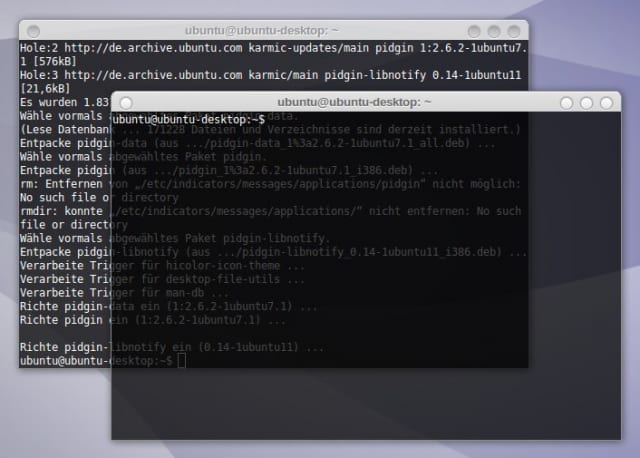
Das GNOME Terminal bietet zahlreiche Einstellungsmöglichkeiten. Über Bearbeiten | Profile öffnet ihr die Profil-Einstellungen. Ich persönlich schmeiße via Allgemein | Menüleiste in neuen Terminals per Vorgabe anzeigen die Menüleisten raus, deaktiviere unter Farben die Option Farben vom System-Thema verwenden und wähle stattdessen Weiß auf schwarz aus und setze über Hintergrundtyp | Transparenter Hintergrund einstellen eine leichte Transparenz. Letztendlich deaktiviere ich dann noch unter Rollbalken die Scrollleisten. So kommt ihr zu einem Terminal, ohne störenden Schnickschnack.
Docky anstatt Panel
Viele von euch kennen sicherlich den praktischen Starter GNOME Do, dieses hat in der Vergangenheit ja mit GNOME Do – Docky ein Theme im Stile eines Panels bekommen. Dieses Theme wurde immer weiter ausgebaut und letztendlich als eigenes Programm realisiert. Es nennt sich jetzt nur noch Docky und kann über ein PPA installiert werden. Via…
$ sudo add-apt-repository ppa:docky-core/ppa $ sudo apt-get update && sudo apt-get install docky
…habt Ihr Docky schnell installiert. Den passenden Starter findet ihr dann unter Anwendungen | Zubehör | Docky. Ich persönlich verzichte mittlerweile auf ein unteres GNOME-Panel, sondern arbeite nur noch mit Docky. Viele Programme arbeiten mittlerweile sehr gut mit Docky zusammen. Banshee etwa zeigt das Cover des gerade abgespielten Stückes im Dock an und lässt sich auch über Docky steuern. Thunderbird kann die Anzahl der ungelesenen Mails über ein Add-On anzeigen.
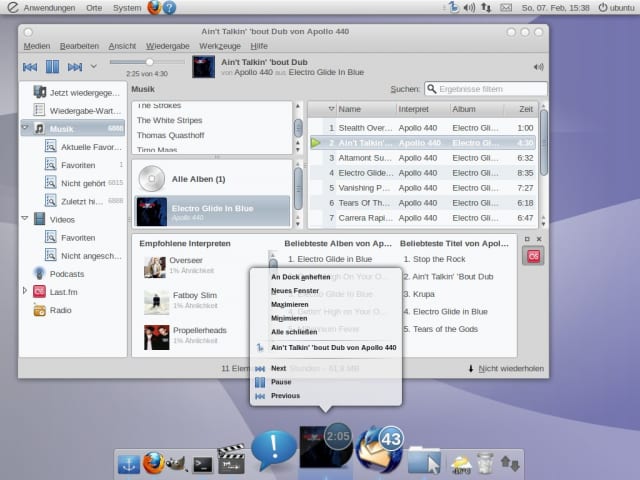
Und für viele andere Anwendungen oder Dienste wie Google Mail, Deluge, Gajim, Pidgin, Lifearea und viele mehr werden fertige Docklets von Docky von Haus aus mitgeliefert. In meinen Augen lohnt es sich einen Blick auf Docky zu werfen. Viel Spaß mit Elementary.











Mach ich was falsch, oder hat Docky die Anwendungsstarterfunktion von Gnome-Do einfach nicht?
Nein, hat sie leider nicht
Danke für die super tolle Anleitung 🙂
Lorag, du machst nichts falsch. Docky ist nicht mehr GNOME-Do, sondern einfach „nur noch“ ein Dock. Du kannst ja weiterhin GNOME-Do im herkömmlichen Stil laufen lassen.
Was genau ist der Unterschied zwischen Docky und Gnome Do mit Docky-Theme? Hat Docky mehr oder andere Funktionen?
Vielleicht sollte man auf den „3D“-Modus eingehen, Docky ist soweit ich weiß das einzige Dock das das vernünftig umsetzt.
Bis dann Das Wort
Hallo Felix, Docky ist eben nur noch ein Panel. Es fehlt die „Super+Space drücken, etwas tippen, Aktion starten“-Funktionalität. Dafür ist das Dock leistungsfähiger, da es mehr Docklets und Widgets gibt. Afaik wird Docky in GNOME-Do nicht mehr weiterentwickelt, sondern eben nur noch Docky als Dock und GNOME-Do als Starter-Programm.
Hmm, das ist jetzt ein bisschen schade. Damit forken die sich ja quasi selbst. Vielleicht entwickelt ja doch jemand das Docky-Theme in Gnome-Do weiter. Das ersetzt bislang mein unteres Panel. Natürlich könnte ich Do auch parallel laufen lassen, denn schicker und leistungsfähiger ist das Stand-alone-Docky schon vom ersten Eindruck her.
Habs gerade mal ausprobiert. Der 3D-Modus ist schon schön. Aber ich hätte das ganze gerne unter einer Haube. Es wäre wirklich schön, wenn das Docky-Theme weiterentwickelt werden würde. Das integriert sich doch alles so schön ineinander.
wie kann man jetzt den Nautilus auf Ubuntu standart Nautilus downgraden? =)
Moor, du meinst du willst diesen Nautilus-Elementary wieder entfernen und den „normalen“ Nautilus Dateimanager haben? Schau dir mal PPAs inklusive der aus ihnen installierten Pakete entfernen an.
hat super geklappt! Danke =)
i hatte das Problem dass bei dieser Nautilus Version Schatten nicht funktionierten.
Was meinst du damit? Zeichnet Compiz keine Schatten neben/an das Nautilus-Fenster? Das hat mit Sicherheit nichts mit Nautilus zu tun, sondern eher mit Compiz das aus irgendeinem Grunde keinen Schatten zeichnen sollte. Hier bei mir gibts Schatten, wahrscheinlich hätte sich das Problem mit den nächsten Einloggen in die Desktopumgebung gelöst.
also ich habe Schatten um den Nautilus, aber wenn ich z.B. im Nautilus Datei, Bearbeiten u.s.w anklicke sind die Schatten nicht zu sehen, Neustarten habe ich auch versucht. Oder wenn ich mit der rechten Taste einfach auf Desktop klicke, sehe ich die Schatten nicht…
In der Tat, da hast du Recht. Wahrscheinlich wird das Popupmenü falsch deklariert. Mal nen Bug melden 🙂
den tip mit dem terminal finde ich gut. hab gleich die scrollbalken und das menu ausgeschaltet
Klasse Artikel! – Danke!
Das Theme ist wirklich schick, habs gerade installiert. Generell finde ich die Aurora-Themes irgendwie schöner als Clearlooks- oder Murrine-Themes. Ich teste das jetzt ne Zeit lang und schau, ob nicht irgendwo Darstellungsfehler auftreten.
Bin bei der Gelegenheit von Do zu Docky gewechselt. Ich benutze Do zwar eher selten, dennoch wäre es besser, beide z.B über ein Docklet zu integrieren.
Sehr schön. Auch dass mit den eigenen Farben und auch Farbverläufe bei den Hintergrundbildern. Gibt es ein Netzwerktool wo ich verbinden kann für Docky?
Ja, der NM bindet sich gut in Docky ein. Du kannst auch dein WLAN via Docky und dem Network-Manager steuern.
ich weiß, der Artikel ist alt, aber dennoch die Frage: Wie füge ich denn das NM-Applet hinzu? Es ist nicht bei den Erweiterungen aufgeführt und auch nicht bei den Docklets. Ich will einfach ne Anzeige für den Networkmanager haben…
Danke schon mal vorab.
Grüße
ppa:docky-core/ppa
hat geholfen 🙂
Wirklich schick, das Theme erinnert mich ein bisschen an das von Mac4Lin 🙂
Ja, sehr schick soweit.
Kleiner Mock-Up den ich grad bei omgubuntu.co.uk gesehen habe und in eine ähnliche Richtung geht:
http://www.omgubuntu.co.uk/2010/02/lucidity-proposed-lucid-theme.html
Gefällt mir persönlich noch einen Tick besser. Aber Elementary ist dafür natürlich extrem weiter 😉
Gibt es eine Möglichkeit, das Theme samt Icons auch auf Jaunty zu installieren? In der Paketquelle befindet sich nur das Paket „elementary-theme“. Auf der von dir verlinkten offiziellen Seite sind zwar sowohl Theme als Icons zu finden, allerdings ist die Theme-Datei kein kompatibles Theme-Paket, welches sich via Drag&Drop installieren lässt.
Das kann ja wohl nicht wahr sein, jetzt habe ich mich – auch aufgrund Deines Artikels – gerade mit Shiki angefreundet und dann kommt sowas hier. =)
Sieht sehr elegant aus, aber unverkennbar ein Mac-Klon. Muss Linux denn immer wie Apple aussehen? Shiki ist doch auch gerade deshalb so reizvoll, weil es einen ganz eigenen Stil kreiert hat.
geht mir genauso 😉
wobei mich das Theme eher an KDE erinnert als an Mac.
Ich werd aber sicher auch von Zeit zu Zeit mit Shiki wechseln, je nach dem ob ich grad lust auf ein dunkles Thema hab oder nicht.
Jetzt müsste sich nur noch Chromium richtig integrieren, grml…oder Firefox so schnell werden, dass wär noch besser
Danke für den Artikel, jetzt hab ich wieder ne Augenweide)
Eine wirklich sehr ausführliche Anleitung und ein schöner Einblick!
Warum sind auf Screenshots wo Docky läuft die anderen Anwendungen nie maximiert? Ich komm auf Docky irgendwie nicht klar, denn wenn ich Programme maximiere dann maximieren sie nur bis Docky, und damit wird mir ja Platz weggenommen. Und wenn ich in den Einstellungen einstelle das Docky immer on top sein soll dann lässt sich Text unterhalb von Docky nicht mehr lesen.
Wie habt ihr denn alle Docky eingestellt das euch das nicht nervt?
Du musst noch bei den Dock Einstellungen bei Verbergen : Allen Fenstern Ausweichen und einen Hacken bei Ausblenden reinmachen, dann solte es eigentlich klappen.
Ja, sehr schön anzuschauende Theme-/Icon-Kombination. Bin da vor einiger Zeit im AUR von Arch Linux auf die Icons gestossen. Nur das Theme fehlt da noch. Habe es nun heute einmal dank deiner Erwähnung installiert und was soll ich sagen, es gefällt! 🙂
@Spice: Das Problem mit dem Theme hatte ich auch. Habe einfach den Ordner, welcher im Original „eGTK“ heisst, in „elementary“ umbenannt und nach ~/.themes kopiert. Dann lief das Theme.
Vielen Dank! Jetzt fehlt nur noch die Aurora-Engine – wie installiere ich die? 🙂
Im Launchpad gibt es die Engine für verschiedene Ubuntu-Versionen. Einfach unter „Technical details about this PPA“ deine Version wählen und diese Links in deine Sources eintragen.
https://launchpad.net/~merlwiz79/+archive/aurora
Alles klar, vielen Dank! 🙂
Super Anleitung, aber so kennt man es ja vom Christoph nicht anders!!! Gerade für Anfänger! Zum Teil schwere Kost transparent darzustellen! Dickes Lob!!
Ok ich hab aber auch eine Frage!
Kann man die die Schaltflächen der Fenster, die jetzt Weiss sind, und die erst wenn man mit der Maus drüberfährt die Farbe wechseln, auf die dargestellte Farbe dauerhaft einstellen. Klar kennt man die Reihenfolge die Bedienung wäre dann aber noch ein Stück schneller!
…genau zum Thema „Window Decorations“ wollte ich gerade was schreiben, da las ich Deine Frage, Udo!
Du kannst die „metacity-theme-1.xml“ umschreiben, die per default in „/usr/share/themes/elementary/metacity-1/“. Das ist etwas fummelig, mir wäre der Aufwand zu groß, aber nur damit Du’s weißt!
Viel einfacher: Du installierst ein alternatives Fensterdekorationsthema, das gut mit dem Rest des elementary-Themes harmoniert. Der letzte Schrei in der elementary-Szene: eHomosapien, gibt’s seit nicht mal einer Woche. Ich hab’s selber installiert, sieht super aus und ist viel funktionaler als die ununterscheidbaren default-Buttons:
http://gnome-look.org/content/show.php/eHomosapien+-+Metacity?content=119708
Direktlink: http://www.deviantart.com/download/152882515/eHomosapien___Metacity_v0_3_by_0rAX0.7z
Runterladen, 7z-Archiv entpacken und die enthaltene tar.gz-Datei auf den Erscheinungsbild-Dialog ziehen. Wenn die neue Fensterdekoration nicht automatisch geladen wird, solltest Du sie über „Anpassen“ und „Fensterrahmen“ manuell übernehmen können.
Danke für die Info MB hab mir den Link mal angeschaut, genauso stelle ich
mir das vor. Werde das heute Abend dann mal umsetzen.
Ich bin eigentlich immer gut dabei, wenn es um Mac-Bashing geht. Als ich das Theme jedoch in nem anderen Blog gefunden habe, installierte ich die PPA und fand es sehr gelungen. Viele Ubuntu Themes (Human z.B) wirken irgendwie unstimmig bzw. für meinen Geschmack etwas zu verspielt (subjektiv!).
Leider kann ich die Quelle nicht angeben aber Google sollte helfen, wenn jemand die Schriftarten aus Macintosh installieren will. Meiner Meinung nach sehen die einfach sehr gut aus und mein Ubuntu kommt mir nun etwas „runder“ vor.
Hier nun doch besagter Link:
http://www.ubuntu-inside.me/2009/02/installing-mac-fonts-on-ubuntu.html
Super Artikel – wird Zeit, dass ich endlich mal diesen instabilen AWN loswerde und auf Docky umsteige!
Hallo,
danke für den klasse Bericht. Jetzt müsste sich nur noch jemand finden, der die „schnipsel“ zu einem Paket schnürt.
Eine Frage noch. Ich hab im „gepatchten“ Nautilus ein hässliches Kästchen, in der Leiste, wenn das Fenster nicht ganz so groß ist. Hat das noch jemand von euch? Das ist in der Leiste Ganz rechts und geht meistens weg, wenn das Fenster größer gezogen wird.
Hab jetzt auch von Do auf Docky umgesattelt als Dock und lasse Do nur noch im Hintergrund ganz bescheiden laufen. Jetzt ist mir aber durch eine unglücklicke Handbewegung der GMail-Notifier vom Dock geruscht, es hat „gepufft“ und weg isser! Ich find ihn nicht mehr, weder in den entsprechenden Menüs, noch sonst wo. Ist das eine alpha-Funktion oder ein feature?
Stefan, wahrscheinlich hast du ihn aus Versehen via Drag&Drop aus dem Dock gezogen. Du kannst das Docklet leicht wieder einfügen. Klicke mit der rechten Maustaste auf das Docky-Icon (ganz links im Dock) und wähle „Eigenschaften“. Dort findest du in der ersten Lasche „Docky“ ganz unten die Docklets. In den „Inaktive Docklets“ solltest du das GMail Docklet finden. Über den Rechtspfeil fügst du das Docklet wieder zu den aktiven dazu.
Ne, geht irgendwie nicht. Naja, wird schon werden. Schönen Tag
hm, bei mir funktionieren die neuen Breadcrumbs nicht, ich hab immer noch die „normalen“. nautilus-elementary über das ppa ist schon für Gloobus installiert, elemary-mod liegt in ~/themes. Elementary ist als Theme eingestellt. Hab ich sonst irgendwas übersehen?
oh, ich habs, eigene Dummheit, elementary statt elementary-mod ausgewählt.
Wow, das ist ja mal geil. Danke für die zwei vollständigen „Wie mache ich GNOME geil“-Artikel ;P
das theme ist echt gut, nur hab ich leider keinen splitview mehr im nautilus und bekomm den auch nicht mehr hin :/
Klar, denn die Splitview stammt ja aus einem andereren PPA, das eine eigene gemoddete Nautilus-Version anbietet. Nun gibt es zwei Möglichkeiten:
1) Fummelig: Holger Berndts und elementary-Patches dahernehmen, in Nautilus-Quelltext einbauen und Nautilus selber kompilieren.
2) Einfacher: Vorerst entweder auf die Splitview oder die elementary-mods verzichten und sich bis Lucid Lynx gedulden. Dann hält die Splitview ins offizielle Release Einzug (http://arstechnica.com/open-source/reviews/2010/01/ubuntu-1004-alpha-2-brings-pitivi-panel-changes.ars) und die elementary-Entwickler dürftenihre Patches für diese neue Version anpassen.
Dein Wunsch ist mir Befehl 😉 Naja, nicht mir… Aber hier auf Deviantart gibt es jetzt ein passendes Aussehen für Chromium.
Ich bin ja immer zu faul, nach neuen Themes zu suchen, daher vielen Dank für den Tip mit dem Elementary-Theme. Sieh einfach klasse aus!
Hallo,
sehr schöner Beitrag 🙂
Kann mir jemand sagen was für ein Musik-Programm das ist? Und wie man die Einstellung so hinbekommt, dass die Cover so schön angezeigt werden?
Danke und viele Grüße aus Hamburg
Hallo Tini, lies den Abschnitt „Docky anstatt Panel“ nochmal genauer 😉 Das ist die aktuelle Version von Banshee mit der aktuellen Version von Docky.
Huhu Christoph,
danke! Ich hatte gedacht es sei evtl. Rhythmbox. Deshalb war ich so irritiert. Super, gleich ruff hier auf die Platte. (Das mit dem Doky kommt dann später;) )
Sagt mal wo finde ich denn für Docky zusätzliche applets? ich vermisse applets die ich in meiner vorherigen ubuntu installation standardmässig in docky aktivieren konnte.
wie z.B. das network manager applet den mülleimer oder die systemüberwachung….
danke für eure hilfe
Hallo n1ete, von welchem Docky sprichst du denn? Sprichst du von GNOME Do im Docky Stil, oder vom eigenständigen Programm Docky? Es ist ein bisschen unglücklich, dass die Jungs den Spin-Off genauso nennen 😉
ich nutze beides.
gnome-do als programm-starter und docky als fenster manager und co. das spart ne menge platz bei der 1024er x 768er auflösung meins x61t.
Habs auch mittlerweile gefunden! mein fehler war das ich unter erweiterungen gesucht habe und nicht unter docklets
trotzdem bin ich mit dem docky network manager docklet unzufrieden da man:
1. keine vpn verbindungen von dort heraus starten kann
2. sich noch nicht mal per klick mit einem wlan verbinden kann….es geht immer nur der network manager auf?
gibts da alternativen oder lösungsvorschläge?
interessieren würde mich auch trotzdem noch ein anlaufpunkt für neue docklets und erweiterungen
merci
Ja, die Integration des NM ist noch nicht sooooo weit. Neue Docklets und Plugins kommen ja automatisch ins Haus wenn die die gnome-do bzw. Docky PPAs verwendest. Aber aktuell ist da imho ein bisschen Funkstille. Es tut sich zwar immer etwas in den PPAs, aber man macht wohl die Programme eher rund als das man neue Features reinbaut.
Habe mir eine sehr nette ergänzung zu gnome-do & docky -gespann heraus gepickt:
Trayer!
https://launchpad.net/ubuntu/+source/trayer
muss zugeben das ich es mir vom spatial-desktop abgeguckt habe. aber in verbindung damit lässt es bei mir keine wünsche mehr offen!
evtl. eine erwähnung wert? =]
Hat noch jemand das Problem, dass bei Verwendung des Elementary-Themes in Lucid die Abstände im Indicator-Applet sehr groß sind?
Bei mir zeigt das Thunderbird-Plugin für Docky keine neuen Nachrichten an, es hat gar keine Wirkung.
Musstest du irgendetwas einstellen oder so?
Das Addon funktioniert nur, wenn Thunderbird läuft. Daher die „dumme“ Frage, du hast zum Zeitpunkt deines Tests Thunderbird am Laufen gehabt?
//PS: Ich benutze persönlich kein Mailprogramm, von daher habe ich das Ding nur schnell ausgetestet gehabt. Ausführliche Erfahrung konnte ich daher nicht sammeln.
Ja, Thunderbird läuft, das Plugin wurde erfolgreich installiert.
Zwei Fragen: 1. Hast du bei dir auch Python 3 installiert? Ich frage, weil Python als Voraussetzung genannt wird, aber eben nicht welche Version. Ich hab nur v2 installiert.
2. Hattest du Thunderbird aus den Ubuntuquellen oder einzeln installiert? Ich habe nämlich die Erfahrung gemacht, dass einige Plugins (darunter Enigmail) nicht funktionieren, wenn man die Quellenversion nimmt. Auch die Plugins müssen dann aus den Quellen kommen (was bei Enigmail geht, weil es aufgenommen ist, bei dem Docky-Plugin aber nicht).
Danke schon mal für deine Bemühungen.
An Python solltest du nicht groß rumschrauben, da dann mit hoher Wahrscheinlichkeit eine Vielzahl von Programmen nicht mehr funktionieren werden. Mein Testsystem war eine VM mit Karmic. Der Thunderbird war iirc ein manuell installierter TB3.
Das Docky Add-On (0.3) läuft bei mir gut unter Lucid mit einem TB 3.0.4 aus den Paketquellen. Pyhtonversion ist 2.6.
Einzige Einschränkung: Neue Mails werden nur aus den Posteingangsordnern ausgelesen. Mails, die durch Filter gleich beim Eintreffen in andere Ordner verteilt werden, erfasst die Dockyanzeige nicht.
Dann vermute ich mal, dass es an IMAP liegt.
Zum Elementary-Theme: Habt ihr auch so hässliche dicke Ränder an manchen Widgets? Zum Beispiel das Hauptfenster von Nautilus. Wo es aber richtig stört, ist im Gnome-Panel am Arbeitsflächenumschalter und am Systemmonitor. Kann das jemand bestätigen?
IMAP nutze ich allerdings ebenfalls problemlos in dieser Konfiguration.
Yep, auch bei mir lief es über IMAP.
Du schreibst, wie man Elementary-Icons für Pidgin installieren kann — Das beinhaltet aber nicht die Tray-Icons. Ich hab die Erfahrung gemacht, dass wenn man schöne monochrome Icons für das Benachrichtigungsfeld von GNOME haben möchte, man sich selbst darum kümmern muss. Ich hab ein Script geschrieben, dass die monochromen Elementary-Icons im Pidgin-Ordner verlinkt, sodass sich Pidgin wunderbar in den Tray einfügt.
Bei Interesse: http://eduard-dopler.de/50/monochrome-elementary-icons-fur-pidgin-im-tray/
Ja, bei vielen Anwendungen muss man bei den Tray-Icons selber Hand anlegen. Ist ja bei den Monochrome-Icons nicht viel anders. oft kann man diese Icons ja auch gar nicht ändern.
Super Sach!!
Ich hab nur ein Problem bei mir zeigt er an das er die Symbole elementary-monochrome nicht hat.
Kannst du mir weiterhelfen?
Gruß Dome
Ich liebe dieses Theme, Ubuntu wirkt dadurch deutlich „wertiger“. Aber wo hast du die Mac-like-Buttons in den Fensterleisten her? Die standardmäßig ausgelieferten des Elementary Theme gefallen mir nicht so recht.
Das waren früher mal die Standardbuttons von elementary.
Hallo Ulf, ja das war eine alte Version des Themes. Mittlerweile wurden die Buttons geändert.
Hm, bei mir sieht Elementary reichlich grau aus (siehe Bild). Was mache ich falsch? Wie kriege ich es so schön hell, wie in der Theme-Vorschau?
http://img810.imageshack.us/img810/6639/bildschirmfotoy.jpg
Hm, komisch. Da diese Vorschau über die selben Routinen gezeichnet wird wie die Fenster selber, sollte Vorschau und das eigentliche Ergebnis eigentlich identisch sein. Ich schau mal später in einer VM nach, wie das bei mir aussieht.
Das wäre nett, danke!